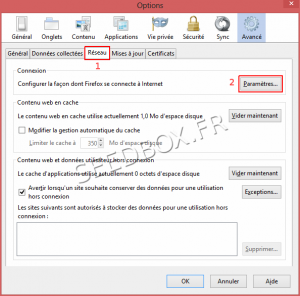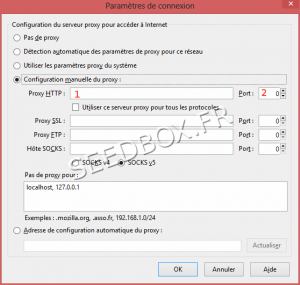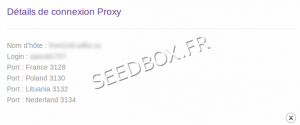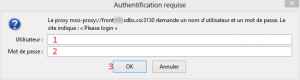Configuration du service proxy pour Firefox : Différence entre versions
De Documentation officielle Seedbox
Aller à la navigationAller à la recherche| Ligne 6 : | Ligne 6 : | ||
*Puis, | *Puis, | ||
| − | [[Fichier:capture02biswater.png| | + | [[Fichier:capture02biswater.png|300px|alt=proxy_preferences|Modifier les paramètres de proxy]] |
*Choisissez "Configuration manuelle du Proxy". | *Choisissez "Configuration manuelle du Proxy". | ||
| − | [[Fichier:capture03biswater.png| | + | [[Fichier:capture03biswater.png|300px|alt=proxy_preferences|Modifier les paramètres de proxy]] |
#Entrez l'adresse de votre service SANS HTTP ni FTP. (Ces informations sont disponibles dans l'email de bienvenue reçu lors de la création de votre service.) | #Entrez l'adresse de votre service SANS HTTP ni FTP. (Ces informations sont disponibles dans l'email de bienvenue reçu lors de la création de votre service.) | ||
| Ligne 17 : | Ligne 17 : | ||
*Plusieurs ports Proxy sont à votre disposition | *Plusieurs ports Proxy sont à votre disposition | ||
| − | [[Fichier:Détailsconnexionproxywater1.png| | + | [[Fichier:Détailsconnexionproxywater1.png|300px]] |
| − | [[Fichier:capture04biswater.png| | + | [[Fichier:capture04biswater.png|300px|alt=proxy_preferences|Modifier les paramètres de proxy]] |
* Lors de votre connexion, il vous sera demandé d'entrer votre login et mot de passe. (Ce sont ceux que vous avez choisis sur votre bon de commande). | * Lors de votre connexion, il vous sera demandé d'entrer votre login et mot de passe. (Ce sont ceux que vous avez choisis sur votre bon de commande). | ||
Version du 20 mars 2015 à 15:19
Configuration du service proxy pour Firefox
- Accédez aux préférences de Firefox comme ceci :
- Puis,
- Choisissez "Configuration manuelle du Proxy".
- Entrez l'adresse de votre service SANS HTTP ni FTP. (Ces informations sont disponibles dans l'email de bienvenue reçu lors de la création de votre service.)
- puis le port du Proxy choisi.
- Plusieurs ports Proxy sont à votre disposition
- Lors de votre connexion, il vous sera demandé d'entrer votre login et mot de passe. (Ce sont ceux que vous avez choisis sur votre bon de commande).